- Pengarang Abigail Brown [email protected].
- Public 2023-12-17 06:51.
- Terakhir diubah 2025-01-24 12:13.
Beberapa router Wi-Fi menggunakan nama yang disebut Service Set Identifier-biasanya dirujuk sebagai SSID-untuk mengidentifikasi router di jaringan lokal. Pabrikan menetapkan SSID default untuk router mereka di pabrik dan biasanya menggunakan nama yang sama untuk semua router mereka. Router Linksys, misalnya, biasanya semua memiliki SSID default Linksys, dan router AT&T menggunakan variasi ATT ditambah tiga angka.
Alasan Mengubah SSID Default
Orang mengubah nama Wi-Fi default karena beberapa alasan:
- Agar router dan jaringannya tidak bingung dengan router dan jaringan tetangganya yang juga menggunakan nama default yang sama.
- Untuk meningkatkan keamanan jaringan rumah mereka. Pilihan nama tidak meningkatkan perlindungan dengan sendirinya. Meskipun demikian, menggunakan nama kustom dapat mencegah penyerang jaringan karena ini menunjukkan bahwa router dikelola dengan lebih hati-hati daripada router lain yang menggunakan default generik. Di lingkungan perumahan biasa dengan banyak jaringan rumah, penyerang cenderung memilih jaringan terlemah.
- Untuk mempersonalisasi jaringan rumah. SSID dapat dilihat oleh siapa saja di sekitar yang memindai sinyal Wi-Fi dari ponsel atau perangkat seluler lainnya.
Cara Mengganti Nama SSID
Manual instruksi setiap router berisi instruksi yang sedikit berbeda untuk mengubah SSID. Namun, prosesnya, secara umum, cukup umum di seluruh produsen router utama. Nama menu dan pengaturan yang tepat dapat bervariasi tergantung pada model router tertentu.
-
Tentukan alamat lokal router dan masuk ke konsol administratif router melalui browser web. Masukkan nama pengguna dan kata sandi yang sedang aktif saat diminta.
Router menggunakan alamat IP yang berbeda untuk mengakses panel kontrol:
- Router AT&T menggunakan 192.168.1.254.
- Router Linksys menggunakan 192.168.1.1.
- Router Netgear menggunakan https://www.routerlogin.com.
- Beberapa router menggunakan 192.168.0.1.
Periksa dokumentasi atau situs web produsen router lain untuk alamat lokal dan kredensial login default produk mereka. Pesan kesalahan muncul jika kredensial login yang salah diberikan.
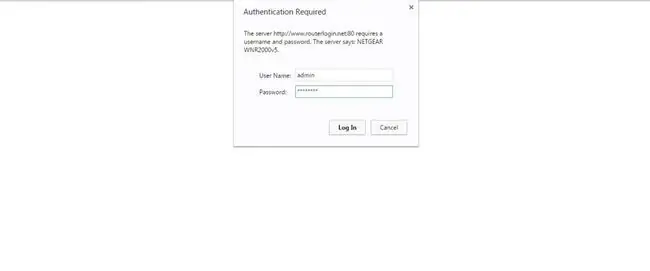
Image Salah satu cara untuk menemukan alamat router adalah dengan memeriksa gateway default. Pada PC Windows, tekan Win+R untuk membuka kotak Run, lalu ketik cmd untuk membuka jendela Command Prompt. Saat jendela terbuka, ketik ipconfig dan tinjau informasi yang dihasilkan untuk alamat IP yang terkait dengan gateway default mesin Anda. Itu adalah alamat yang akan Anda ketik di browser web untuk mengakses panel admin router.
-
Temukan halaman di dalam panel kontrol router yang mengelola konfigurasi jaringan Wi-Fi rumah. Bahasa setiap router dan penempatan menu akan berbeda, jadi lihat dokumentasi atau telusuri opsi hingga Anda menemukan halaman yang tepat.

Image -
Pilih nama jaringan yang sesuai dan masukkan. SSID peka huruf besar/kecil dan memiliki panjang maksimum 32 karakter alfanumerik.
Hindari memilih kata dan frasa yang menyinggung komunitas lokal Anda. Nama yang dapat memprovokasi penyerang jaringan seperti HackMeIfUCan dan GoAheadMakeMyDay juga harus dihindari.
-
Pilih Simpan atau Terapkan untuk menerapkan perubahan, yang segera berlaku.

Image - Perbarui koneksi untuk semua perangkat yang menggunakan SSID dan kombinasi kata sandi sebelumnya.






